При запуске игр и программ, а в некоторых случаях при включении компьютера вы можете столкнуться с ошибкой «Инструкция по адресу обратилась к памяти по адресу. Память не может быть read» с указанием соответствующих адресов в памяти.
В этой инструкции подробно о том, чем может быть вызвана ошибка «Память не может быть read» и как исправить проблему в Windows 10, 8.1 и Windows 7.
Простые методы исправления ошибки Память не может быть read

Первое, что стоит попробовать, когда рассматриваемая ошибка возникает при запуске конкретной программы:
- Выполните запуск программы от имени администратора (для этого обычно достаточно нажать по ярлыку программы правой кнопкой мыши и выбрать соответствующий пункт контекстного меню).
- Отключить сторонний антивирус при его наличии. Если после отключения антивируса ошибка исчезла, попробуйте добавить программу в исключения антивируса.
- Если у вас Windows 10 и работает Защитник Windows, попробуйте зайти в параметры безопасности (это можно сделать двойным кликом по значку защитника в области уведомлений) — Безопасность устройства — Сведения об изоляции ядра. Если изоляция ядра включена, попробуйте отключить этот пункт.
- Если вы ранее отключали файл подкачки Windows, попробуйте снова его включить и перезагрузить компьютер. Подробнее: Файл подкачки Windows 10 (актуально и для других версий ОС).
Еще один способ, который можно отнести к простым — отключение DEP в Windows. Для этого:
- Запустите командную строку от имени администратора. В командной строке введите следующую команду и нажмите Enter.
-
bcdedit.exe /set {current} nx AlwaysOff
В случае, если при выполнении команды вам сообщают, что значение защищено политикой безопасной загрузки, вы можете отключить DEP для конкретных программ, а не для системы в целом (второй способ из инструкции). Перезагрузите компьютер и проверьте, была ли решена проблема или же ошибка «Память не может быть read» всё так же возникает.
Дополнительные методы решения проблемы
Если описанные ранее способы не помогли, можно использовать следующие методы:
- Выполните проверку целостности системных файлов Windows с помощью sfc. Иногда ошибка может быть результатом повреждения библиотек DLL.
- Если ошибка возникает при загрузке системы, попробуйте выполнить чистую загрузку Windows. Если при чистой загрузке ошибка не появляется, причиной могут быть какие-то недавно добавленные в автозагрузку программы, либо службы Windows. Вспомните, какое ПО вы устанавливали в последнее время, возможно, ошибку вызывает оно.
- Если на вашем компьютере есть точки восстановления на дату, предшествующую появлению проблемы, можно просто использовать точки восстановления.
- Если проблема стала появляться после обновления каких-то драйверов (часто — видеокарты), попробуйте установить предыдущую версию.
- На всякий случай, имеет смысл проверить компьютер на наличие вредоносных программ.
Также иногда ошибка бывает вызвана проблемами самого файла программы либо его несовместимостью с текущей ОС. А в случае, если помимо рассматриваемой ошибки «Память не может быть read» у вас регулярно возникают и другие проблемы (зависания, синие экраны), теоретически ошибка может быть вызвана проблемами с оперативной памятью, здесь может пригодиться: Как проверить оперативную память RAM на ошибки.
Все способы:
- Способ 1: Отключение стороннего антивируса
- Способ 2: Запуск с повышенными правами
- Способ 3: Отключение «Изоляции ядра»
- Способ 4: Отключение DEP
- Способ 5: Восстановление целостности системных файлов
- Вопросы и ответы: 2
Основной причиной ошибки «Память не может быть read» являются ложные срабатывания механизмов защиты в стороннем антивирусе или встроенного модуля безопасности «Data Execution Prevention».
Способ 1: Отключение стороннего антивируса
Если вы используете сторонний антивирус, отключите его и попробуйте запустить приложение, вызывающее ошибку «Память не может быть read». Нормальный старт программы укажет на ее блокировку антивирусной программой, следовательно, вам нужно будет добавить приложение в исключения вашего антивируса.
Подробнее: Отключение антивируса
Способ 2: Запуск с повышенными правами
Некоторые программы для своей корректной работы требуют повышенных прав. Отсутствие таковых приведет тому, что программа не сможет реализовать часть своих функций либо вообще не сможет запуститься, а в некоторых случаях отсутствие привилегий может вызвать указанную ошибку. Запустите программу с повышенными правами, для чего кликните по ней правой кнопкой мыши и выберите из контекстного меню опцию «Запуск от имени администратора».

Способ 3: Отключение «Изоляции ядра»
Отключите дополнительную функцию безопасности «Изоляция ядра», контролирующую оперативную память. Функция предотвращает инъекцию вредоносного кода в важные процессы, но иногда она ошибается, что и приводит к ошибке чтения памяти.
- Откройте приложение «Параметры» и перейдите в раздел «Обновления и безопасность» → «Безопасность Windows» → «Безопасность устройства».
- В следующем окне кликните по ссылке «Сведения об изоляции ядра».
- Отключите опцию «Целостность памяти» и перезагрузите компьютер.



Способ 4: Отключение DEP
Помимо встроенного антивируса, для защиты от угроз в Windows 10 используется набор технологий «Data Execution Prevention», регистрирующих подозрительные изменения в памяти. Ложные срабатывания функции могут вызвать ошибку «Память не может быть read». Отключите DEP для программы, которая вызывает ошибку.
- Нажмите Win + R, чтобы открыть диалоговое окошко быстрого выполнения команд, вставьте в него команду
systempropertiesperformanceи нажмите клавишу ввода. - В открывшемся окне «Параметры быстродействия» переключитесь на вкладку «Предотвращение выполнения данных» и активируйте радиокнопку «Включить DEP для всех программ и служб, кроме выбранных ниже».
- Нажмите кнопку «Добавить» и укажите путь к исполняемому файлу программы, вызывающей ошибку чтения памяти.
- Сохраните настройки и перезагрузите компьютер.



Способ 5: Восстановление целостности системных файлов
В некоторых случаях ошибка «Память не может быть read» может быть вызвана повреждением системных библиотек. Просканируйте систему на предмет таких повреждений с помощью штатного инструмента «SFC».
- Запустите от имени администратора «Командную строку» или «Windows PowerShell» любым удобным методом, например кликом ПКМ по кнопке «Пуск».
- Выполните в консоли команду
sfc /scannowи дождитесь завершения процедуры сканирования.


Если утилита обнаружит повреждения или отсутствие нужных для работы Windows файлов, последние будут автоматически восстановлены из встроенного хранилища компонентов. В случае, когда SFC завершилась с ошибкой, воспользуйтесь инструкциями из следующей статьи.
Подробнее: Использование и восстановление проверки целостности системных файлов в Windows 10
Если устранить ошибку не удалось, откатите систему к ближайшей точке восстановления, но для начала постарайтесь припомнить, какие действия вы выполняли до появления ошибки. Например, если проблемы начались после обновления драйвера, восстановите его старую версию, и тому подобное.
Подробнее: Откат к точке восстановления в Windows 10
Наша группа в TelegramПолезные советы и помощь
Всем доброго времени суток. Сегодня столкнулся с проблемой – при запуске программы вылезает ошибка:
Инструкция по адресу _ обратилась к памяти по адресу _. Память не может быть read (или written).
Последнее слово может чередоваться или оставаться постоянной, но на способы решения это никак не влияет. Ошибка появляется на всех версиях Windows 7, 8, 10 или 11. В статье ниже я приведу все возможные решения, которые я смог найти на просторах интернета.
Содержание
- Способ 1: Запуск от имени администратора
- Способ 2: Отключение антивируса или защитника
- Способ 3: Отключение изоляции ядра
- Способ 4: Проверка файла подкачки
- Способ 5: Отключение DEP
- Способ 6: Общие меры
- Видео
- Задать вопрос автору статьи
Способ 1: Запуск от имени администратора
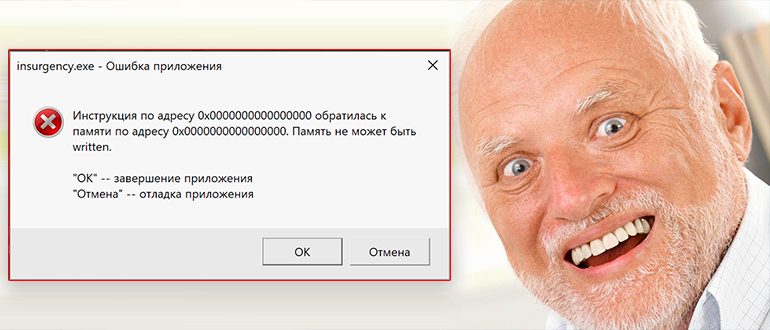
В первую очередь попробуйте перезагрузить компьютер. После этого ничего не открываем и пробуем запустить проблемную программу обычным образом. Если это не поможет, попробуйте запуск с правами администратора. Выберите ярлык приложения, кликните по нему правой кнопкой мыши и выберите соответствующую команду из контекстного меню.
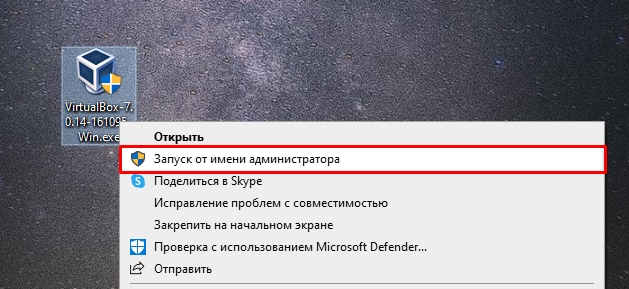
На одном форуме наткнулся на способ – попробуйте запустить программу не через ярлык, а напрямую через exe-файл.
Способ 2: Отключение антивируса или защитника
Если у вас все равно вылезает ошибка: «Память не может быть read (или written)» в Windows 10, 11 или другой версии – можно попробовать отключить ваш антивирус. Иногда подобные программы блокируют запуски некоторых приложений или софта. Если у вас стоит сторонний антивирус – найдите его в правом нижнем углу в трее, кликните ПКМ и выберите команду отключения экрана или защиты.
Читаем – как отключить антивирус.
ПРИМЕЧАНИЕ! Если у вас нет стороннего антивируса, у вас включен встроенный Защитник. Если вы не знаете, как его выключать – читаем эту инструкцию (ссылка).
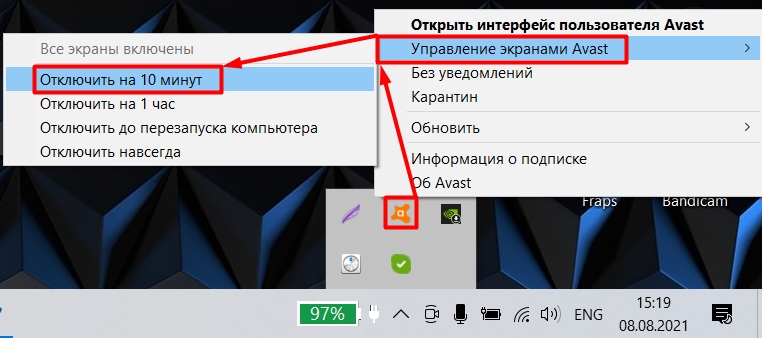
После этого проверяем и запускаем программу. Если проблема решилась, вам нужно добавить в исключение эту программу в настройках антивируса или Защитника.
Читаем – как добавить программу в исключения Защитника.
Способ 3: Отключение изоляции ядра
В некоторых случаях встроенный защитник может использовать изоляцию ядра, которая блокируют вставку вредоносного кода в процессы. Она может блокировать некоторые функции запущенной программы или игры.
- «Пуск» – «Параметры».
- «Обновление и безопасность».
- Слева жмем по пункту «Безопасность Windows» и справа выбираем «Защиту от вирусов и угроз».
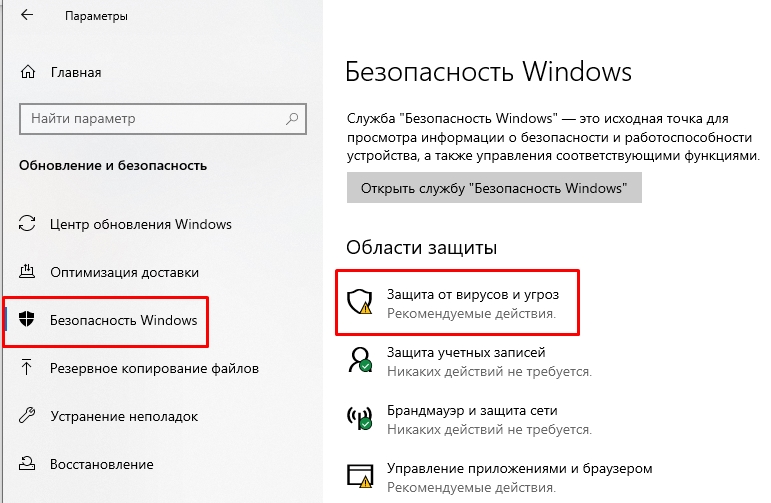
- Переходим по вкладку «Безопасность устройства» и жмем по ссылке «Сведения об изоляции ядра».
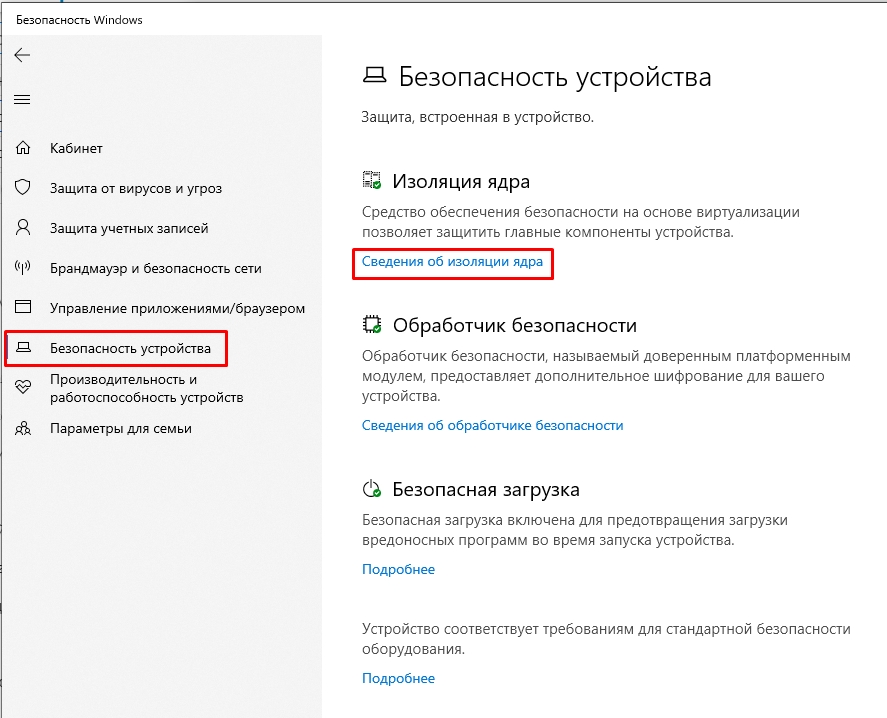
- Отключите функцию и проверьте работу программы.
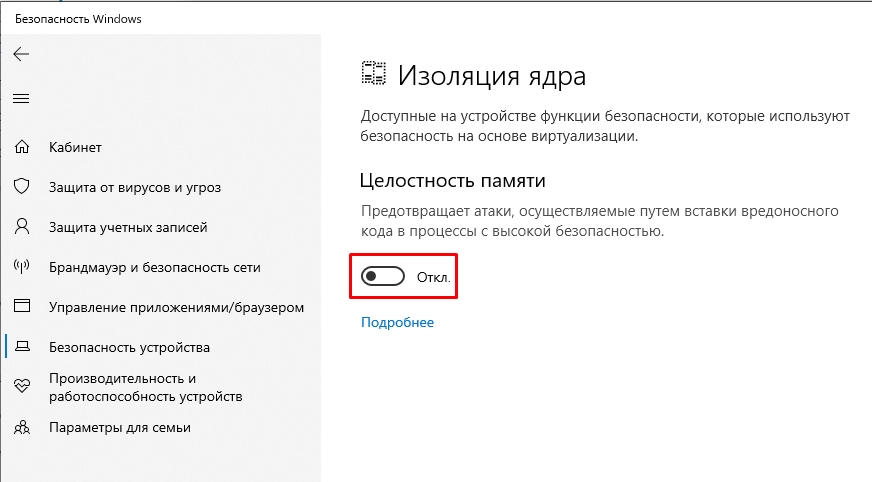
Способ 4: Проверка файла подкачки
Файл подкачки выступает в роли оперативной памяти, когда её не хватает. Некоторые ребята отключают её для определенных задач. Если вы ранее её отключали, то включите обратно. Особенно это касается компьютером и ноутбуков с ОЗУ меньше 16 ГБ. ОЧЕНЬ ВАЖНО – если у вас на ПК или ноутбуке меньше 16 ГБ ОЗУ (8 или даже 4) – увеличьте файл подкачки для системного диска «C:\» на 4-8 ГБ. Также на системном диске должно быть свободное место – как минимум 16 ГБ.
Читаем – как проверить и включить файл подкачки.
Способ 5: Отключение DEP
DEP – это функция Виндовс, которая защищает запуск исполняемого кода программы с того места, откуда она не должна запускаться. Работает и с областью памяти, поэтому и может блокировать запуск программы, выдавая ошибку. Попробуйте отключить DEP – запустите командную строку с правами администратора. Прописываем команду:
bcdedit.exe /set {current} nx AlwaysOff
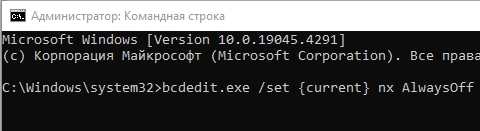
У вас может вылезти ошибка защиты политики безопасности. Можно сделать следующее:
- Зажмите клавиши:
+ R
- Впишите команду:
sysdm.cpl
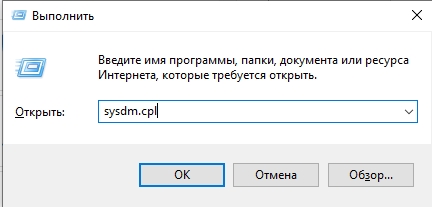
- На вкладке «Дополнительно» в разделе «Быстродействие» жмем по кнопке «Параметры».
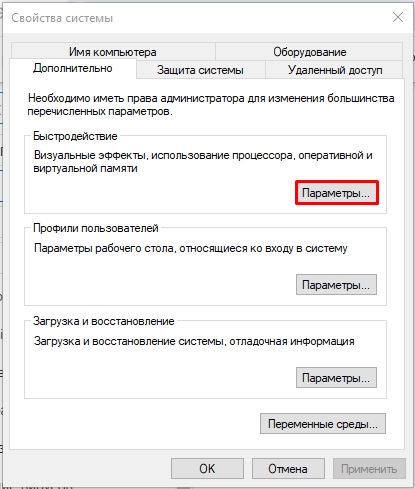
- Ставим настройку «Включить DEP для всех программ и служб, кроме выбранных ниже» и кликаем «Добавить». Далее вам нужно указать exe-файл, который запускает программу. Путь к этому файлу можно найти в «Свойствах» ярлыка. В конце не забудьте нажать «Применить», а уже потом пробуем запустить приложение.
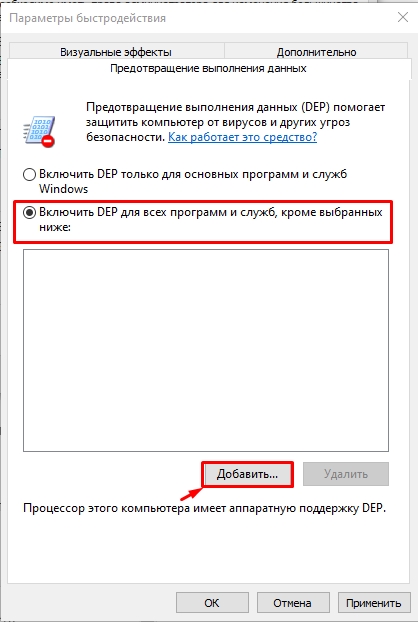
Способ 6: Общие меры
Нам осталось попробовать использовать общие меры, которые обычно направлены на возвращение нормальной работы ОС. Я буду оставлять ссылки на инструкции – обязательно переходим по ним и делаем то, что там написано.
- Проверьте систему на наличие вирусов.
- Проверьте системные файлы на целостность и восстановите их.
- Проверяем оперативную память на наличие битых секторов. Советую использовать приложение MemTest86 и загрузочную флешку.
- Обновите ОС до последней версии.
Многие жалуются на программы, которые запущены на Windows XP, 7 и 8. Напомню, что компания Microsoft больше не поддерживает эти ОС. Разработчики некоторого программного обеспечения тоже могут перестать поддерживать эти системы. Это значит, что приложения могут неправильно работать или вообще не запускаться на устаревших ОС. Узнать об этом можно на официальном сайте ПО, которое вы хотите запустить. Если поддержки вашей ОС нет, то и работать эта программа нормально не будет.
Что делать в таком случае? Ответа будет два, и они очевидные. Первый – вы можете найти альтернативу приложения для вашей устаревшей ОС. Второй – установить Windows 10 или Windows 11.
Если вы нашли какое-то свое решение или возникли вопросы – пишите в комментариях. Ждем вас снова на огонек на портале WiFiGiD.RU.
Видео
На чтение5 мин
Опубликовано
Обновлено
DayZ — это популярная онлайн-игра, в которой игроки попадают на постапокалиптический остров и стараются выжить в условиях зомби-апокалипсиса. Однако некоторые игроки встречают проблему, связанную с невозможностью прочитать память игры в операционной системе Windows 10.
Проблема заключается в том, что в Windows 10 есть механизм, называемый «защита ядра», который предназначен для защиты операционной системы от злонамеренного кода. Этот механизм предотвращает чтение памяти других процессов, включая память, используемую играми, в том числе DayZ.
Защита ядра в Windows 10 представляет собой важный компонент безопасности операционной системы, который помогает предотвратить атаки и сохранить целостность системы. Однако она может создавать проблемы для некоторых игроков, которые хотят взаимодействовать с памятью игры, например, для использования читов или модификаций.
К сожалению, нет простого способа обойти «защиту ядра» и прочитать память игры в Windows 10. Это связано с ограничениями операционной системы и необходимостью защищать безопасность пользователей. Некоторые разработчики постоянно работают над созданием методов обхода, но они могут быть сложными и не всегда эффективными.
Игра в DayZ на Windows 10 может быть невозможной без прочитки памяти игры. «Защита ядра» в операционной системе предотвращает доступ к памяти других процессов, включая игры. Разработчикам по-прежнему предстоит найти рабочий способ обойти данную защиту и обеспечить возможность чтения памяти игры для игроков.
Как игра DayZ взаимодействует с памятью в Windows 10?
Игра DayZ взаимодействует с памятью в операционной системе Windows 10, используя различные механизмы и функции, которые позволяют ей работать с данными, хранящимися в оперативной памяти компьютера.
Прежде всего, DayZ выполняет чтение и запись данных в оперативную память, чтобы хранить информацию о состоянии игры, такую как положение игрока, состояние окружения и другие игровые объекты. Все эти данные хранятся в определенных областях памяти, называемых переменными или структурами данных, которые могут быть прочитаны и изменены во время игры.
DayZ также использует функции операционной системы Windows 10 для управления памятью, например, для выделения и освобождения определенных блоков памяти при загрузке и выгрузке игровых ресурсов. Это позволяет игре эффективно использовать память компьютера и избегать перегрузки и сбоев в работе программы.
Однако, Windows 10 также предоставляет ряд механизмов и ограничений для защиты памяти, которые могут предотвратить прямой доступ к памяти игры. Для безопасности операционной системы и предотвращения несанкционированного доступа к данным других программ, Windows 10 применяет набор правил и механизмов, таких как ASLR (Address Space Layout Randomization) и DEP (Data Execution Prevention).
Возможно, проблема с невозможностью прочитать память в игре DayZ на Windows 10 может быть вызвана конфликтом между функциями игры и правилами безопасности операционной системы. В этом случае, пользователи могут столкнуться с ошибками или блокировкой доступа к памяти игры, что может привести к сбоям или неправильной работе программы.
Для решения этой проблемы, рекомендуется обновить игру до последней версии, проверить целостность файлов игры через Steam и убедиться, что все необходимые компоненты и драйверы установлены и работают корректно. Если проблема продолжает возникать, пользователи также могут обратиться к разработчикам игры для получения дополнительной поддержки и решения проблемы.
Основные проблемы чтения памяти в Windows 10 при игре в DayZ
Чтение памяти в игре DayZ на Windows 10 может столкнуться с несколькими основными проблемами, которые могут значительно затруднить процесс и даже привести к невозможности получения необходимых данных.
Одной из проблем является использование защиты памяти. Windows 10 использует механизмы защиты памяти, такие как DEP (Data Execution Prevention) и ASLR (Address Space Layout Randomization), чтобы предотвратить взлом и несанкционированный доступ к памяти процессов. Эти механизмы могут противостоять попыткам чтения памяти в DayZ, что делает его сложным заданием.
Другой проблемой является использование античит-систем. DayZ имеет встроенные механизмы защиты от нечестных действий игроков, которые могут включать в себя блокировку доступа к памяти игры. Это может привести к невозможности получения необходимых данных и препятствовать чтению памяти.
Также стоит отметить, что чтение памяти является нарушением политики безопасности и может привести к блокировке игрового аккаунта или даже юридическим последствиям. Следует помнить, что попытки чтения памяти в DayZ могут быть обнаружены античит-системами и привести к серьезным последствиям.
В целом, чтение памяти в Windows 10 при игре в DayZ является сложной задачей, которая может столкнуться с различными проблемами, связанными с использованием защиты памяти и античит-систем. Игрокам следует быть осторожными и осознанными при использовании таких методов, чтобы избежать негативных последствий.
Разработка в DayZ и ее влияние на чтение памяти в Windows 10
Один из способов защиты памяти в операционной системе Windows 10 — это использование механизмов защиты, которые ограничивают доступ приложений к памяти других процессов. Данная функция называется User Mode Code Integrity (UMCI) и она предотвращает несанкционированное чтение и запись памяти других процессов.
В своей разработке, DayZ использует различные техники шифрования и защиты памяти, чтобы обеспечить безопасность и предотвратить различного рода мошенничество, такое как читы или изменение игровых параметров. Такие меры безопасности дают игрокам честный игровой процесс и поддерживают благоприятную игровую среду.
Однако, эти меры защиты могут приводить к тому, что чтение памяти в Windows 10 при игре в DayZ становится невозможным. Это происходит потому, что операционная система блокирует доступ к памяти, чтобы предотвратить возможные уязвимости и нарушения безопасности.
Подобные ограничения доступа к памяти в операционной системе Windows 10 необходимы для гарантии безопасности и предотвращения нежелательного вмешательства в работу других процессов. В конечном итоге, это способствует созданию справедливой игровой среды и защите от мошенничества.
Выводы из этой ситуации: память не может быть прочитана в Windows 10 при игре в DayZ из-за применяемых технических мер защиты, которые предотвращают несанкционированный доступ к памяти других процессов. Такие меры защиты являются необходимыми для обеспечения безопасной и честной игровой среды.
Возможные причины возникновения проблем чтения памяти в DayZ на Windows 10
| 1. Программное обеспечение сторонних разработчиков | Некоторые программы сторонних разработчиков, такие как антивирусные программы, могут блокировать доступ к памяти для определенных процессов, включая игровые процессы DayZ. Это может вызвать проблемы с чтением памяти в игре. Рекомендуется проверить настройки безопасности программного обеспечения и временно отключить антивирусное программное обеспечение для опробования. |
| 2. Учетные записи с ограниченными правами | Если у вас есть учетная запись с ограниченными правами в Windows 10, это может привести к проблемам с чтением памяти в игре. Учетные записи с ограниченными правами могут иметь ограничения на доступ к системным ресурсам, включая память. Рекомендуется использовать учетную запись с полными правами администратора для запуска игры. |
| 3. Обновления операционной системы | Некоторые обновления операционной системы Windows 10 могут вызывать конфликты с игрой DayZ, что может привести к проблемам с чтением памяти. Рекомендуется убедиться, что у вас установлена последняя версия операционной системы и все доступные обновления. |
| 4. Неправильная настройка игры | Ошибки в настройках игры DayZ могут вызывать проблемы с чтением памяти. Рекомендуется проверить настройки игры и убедиться, что они настроены правильно. Иногда переустановка игры или удаление и повторная установка модификаций может помочь решить проблему. |
| 5. Проблемы с аппаратным обеспечением | В некоторых случаях проблемы чтения памяти могут быть связаны с проблемами аппаратного обеспечения, такими как неисправная оперативная память или жесткий диск. Рекомендуется проверить состояние аппаратного обеспечения с помощью специальных программ и произвести необходимые ремонтные работы или замены. |
Надеюсь, эти рекомендации помогут вам решить проблему с чтением памяти в игре DayZ на Windows 10.
friendly
Наблюдатель
На форуме с
28 January 19
Играл в Пвп режим и вылетело с этой ошибкой (несколько раз вылетало)
fx-4300(разогнал до 4гг по шине) asus 1050 ti 8gb ddr3 2гг(2 плашки по 4 )
Изменено: friendly, 02 February 2019 — 11:38 PM
aby
Создатель портала
На форуме с
23 May 06
friendly
Наблюдатель
На форуме с
28 January 19
friendly
Наблюдатель
На форуме с
28 January 19
ЭТА ОШИБКА ПОВТОРЯЕТСЯ ТОЛЬКО В ПВП СЕРВЕРЕ! на классике все работает исправно.
Вывод — проблема софта сервера.
Изменено: friendly, 03 February 2019 — 03:19 AM
A-lexx-A
Техническая помощь DayZ
На форуме с
26 January 16
Вывод — проблема софта сервера.
НЕПРАВИЛЬНЫЙ вывод.
aby
Создатель портала
На форуме с
23 May 06
ЭТА ОШИБКА ПОВТОРЯЕТСЯ ТОЛЬКО В ПВП СЕРВЕРЕ! на классике все работает исправно.
Вывод — проблема софта сервера.
Исправите ее — дам 1000р. Нет — бан. Согласны?

